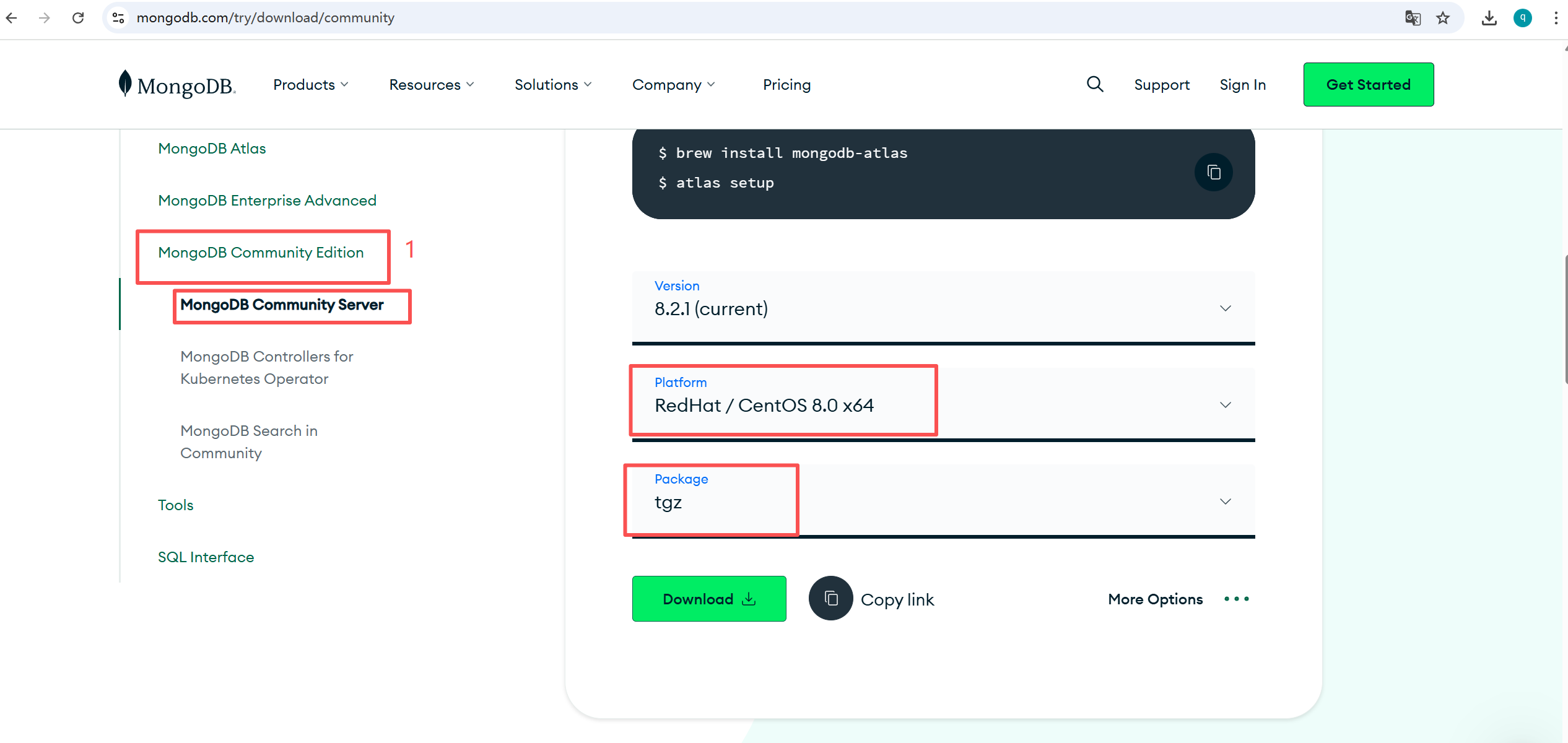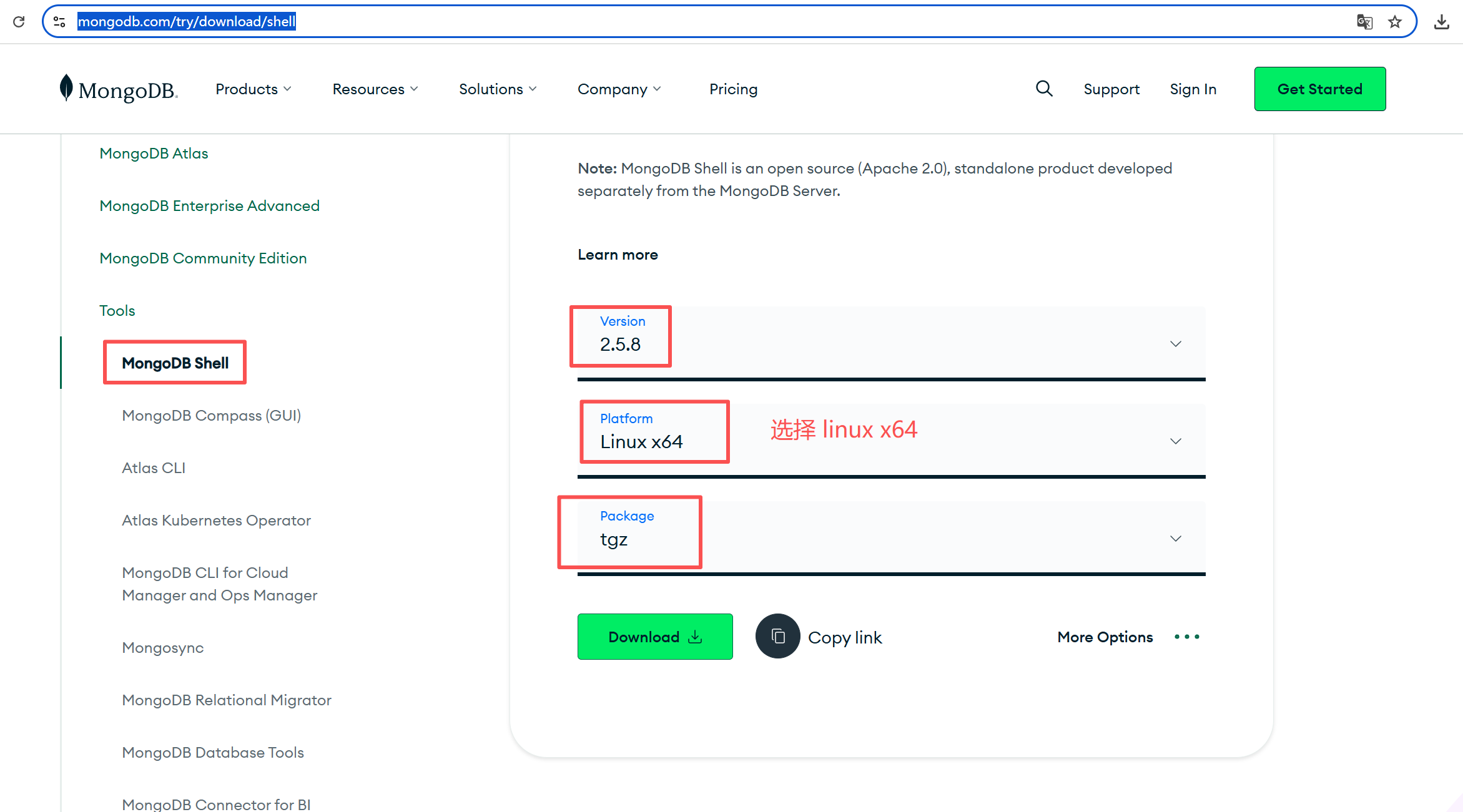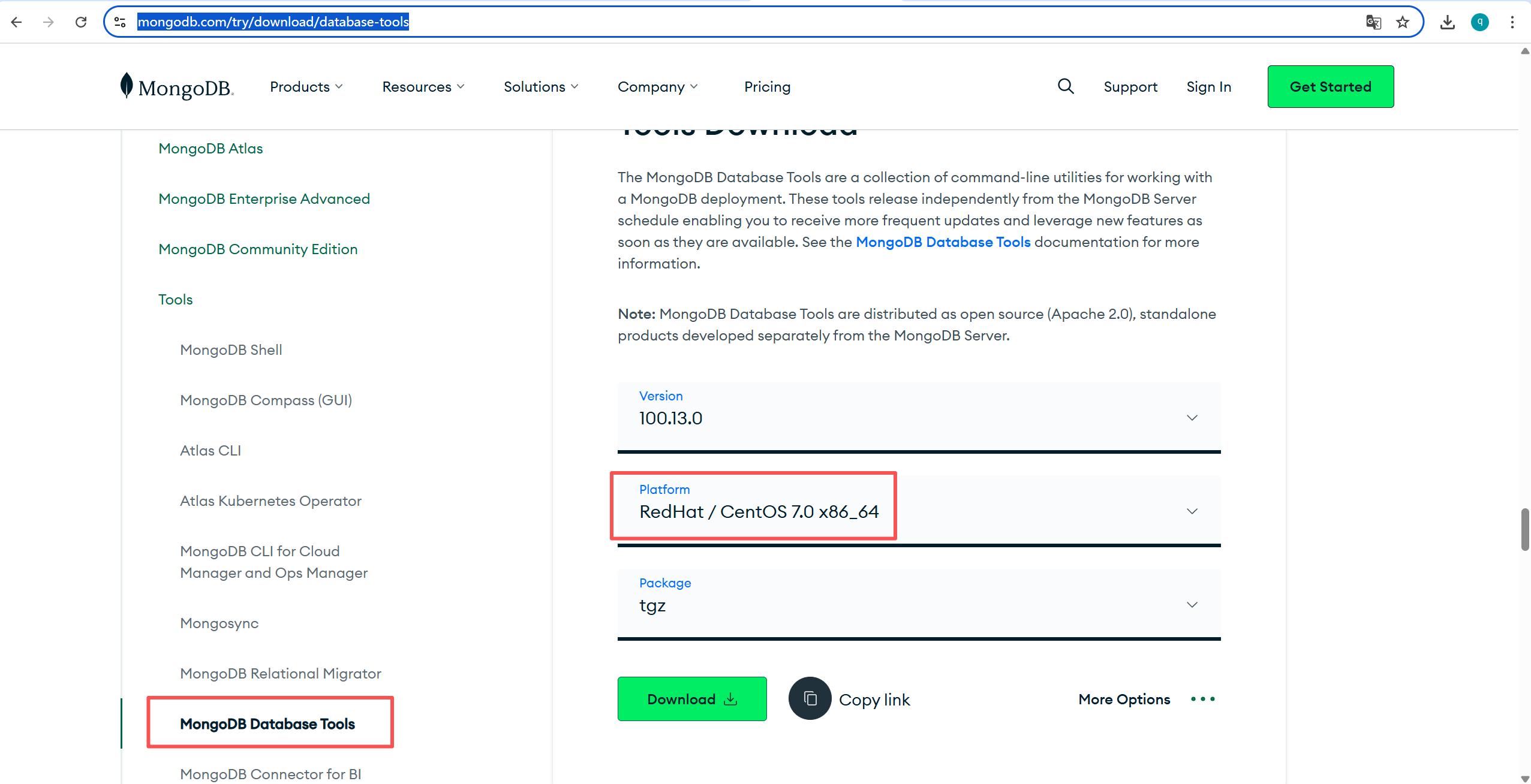1.下载
注意:mongo5.6+以后,不再自带 mongosh,需要单独下载
下载后,上传服务器,并添加到环境变量:
# 解压缩
tar -zxvf /home/mongosh-2.5.8-linux-x64.tgz
# 移动到 mongo 安装目录
mv /opt/mongodb/sh
# 追加到环境变量下
vi /etc/profile
# 最底下追加
export MONGODB_HOME=/opt/mongodb
export PATH=$PATH:$MONGODB_HOME/sh/bin
# 保存后退出,使环境变量生效
source /etc/profile
2.手动启动
mongod --config ../conf/mongod.conf3.手动关闭
mongod --shutdown --dbpath=/opt/mongodb/mongodbxx/data4.开机启动
1.在mongodb目录下新建data、logs、conf文件夹
2.在新建的logs目录下新建文件:mongodb.log
3.在新建的conf目录下新建文件:mongodb.conf
4.在目录conf下新建的mongodb.conf文件,录入以下内容:
# 数据文件存访目录
dbpath = /opt/mongdb-5.0.13/data
# 日志文件存访目录
logpath = /opt/mongdb-5.0.13/logs/mongodb.log
# 以追加的方式记录日志
logappend = true
# 端口默认为 27017
port = 27017
# 对访问 IP 地址不做限制,默认为本机地址
bind_ip = 0.0.0.0
# 所有客户端都可以访问
bind_ip_all = true
# 开启认证模式,不进行认证就无法查看数据库等操作,首次安装可以设置为false,待后续创建完用户、数据库及要设置开机启动后,再设置为true
auth=true5.设置开机启动
方式一:
1.进入/lib/systemd/system目录并新建mongodb.service文件或者直接编辑保存:
vim /lib/systemd/system/mongodb.service2.写入以下内容:
[Unit]
Description=mongodb
After=network.target remote-fs.target nss-lookup.target
[Service]
Type=forking
ExecStart=/opt/mongodb/mongodb-linux-x86_64-rhel70-5.0.9/bin/mongod --config=/opt/mongodb/mongodb-linux-x86_64-rhel70-5.0.9/conf/mongodb.conf
ExecReload=/bin/kill -s HUP $MAINPID
ExecStop=/opt/mongodb/mongodb-linux-x86_64-rhel70-5.0.9/bin/mongod --config=/opt/mongodb/mongodb-linux-x86_64-rhel70-5.0.9/conf/mongodb.conf --shutdown
PrivateTmp=true
[Install]
WantedBy=multi-user.target3.常用命令
systemctl start mongodb.service #启动服务
systemctl stop mongodb.service #关闭服务
systemctl restart mongodb.service #重新启动服务
systemctl status mongodb.service #查看服务当前状态
systemctl enable mongodb.service #设置开机自启动
systemctl disable mongodb.service #停止开机自启动方式二:
1.进入init.d目录
cd /etc/init.d2.创建服务文件
vim mongodb3.编写脚本
脚本解释:
#chkconfig: 2345 63 37:
2345表示系统运行级别是2,3,4或者5时都启动此服务,20,是启动的优先级,80是关闭的优先级,如果启动优先级配置的数太小时如0时,则有可能启动不成功,因为此时可能其依赖的网络服务还没有启动,从而导致自启动失败。
脚本:
#!/bin/bash
#chkconfig: 2345 63 37
#description: mongodb service
#processname: mongodb-8.2.1
export MONGODB_HOME=/opt/mongodb
case $1 in
start)
nohup $MONGODB_HOME/bin/mongod --config=$MONGODB_HOME/conf/mongodb.conf > /dev/null 2>&1 &
echo "mongodb is started"
;;
stop)
$MONGODB_HOME/bin/mongod --config=$MONGODB_HOME/conf/mongodb.conf --shutdown
echo "mongodb is stopped"
;;
restart)
$MONGODB_HOME/bin/mongod --config=$MONGODB_HOME/conf/mongodb.conf --shutdown
echo "mongodb is stopped"
sleep 1
nohup $MONGODB_HOME/bin/mongod --config=$MONGODB_HOME/conf/mongodb.conf > /dev/null 2>&1 &
echo "mongodb is started"
;;
*)
echo "start|stop|restart"
;;
esac
exit 04.修改文件权限:
chmod 777 mongodb5.添加或删除服务
添加:
chkconfig --add mongodb删除:
chkconfig --del mongodb6.启动、停止或重启服务
启动:
service mongodb start停止:
service mongodb stop重启:
service mongodb restart7.设置开启或关闭开机启动
开启:
chkconfig mongodb on关闭:
chkconfig mongodb off8.查看es进程,验证是否已启动
ps -ef | grep mongodb5.创建用户及数据库
按照第 1 节的第二点,安装好 mongodb shell 工具
# 进入数据库
mongosh
# 显示所有数据库
show dbs
# 切换数据库到 admin
use admin
# 创建用户,超级用户
db.createUser({user:'root',pwd:'123456',roles:[{role:'root',db:'admin'}]})
# 认证用户
db.auth('root','123456')
# 显示所有用户
show users
# 这时候就可以停掉 mongodb 服务,将配置文件里的认证开启
6.备份及恢复
1.下载工具包
2.使用
# 解压缩
tar -zxvf mongodb-database-tools-rhel70-x86_64-100.13.0.tgz
# 将解压后文件夹移动到统一管理目录下
mv mongodb-database-tools-rhel70-x86_64-100.13.0 /opt/mongodb/tools
# 追加到环境变量下
vi /etc/profile
# 在最底下追加,实际上前面装的 shell 工具已经追加过了,这里只需要在PATH后面跟上工具的即可
export MONGODB_HOME=/opt/mongodb
export PATH=$PATH:$MONGODB_HOME/tools/bin
# 保存后退出,使环境变量生效
source /etc/profile
# 备份指定库 test
mongodump --host 172.19.1.214:27017 -d test -o /home/mongodb-backup/
# 恢复指定库 test
mongorestore --host=127.0.0.1 --port=27017 --username=root --password=123456 --authenticationDatabase=admin --db=gy_info /home/mongodb/